4.5. Datenmodell-Werkzeug
Das Plugin enthält ein Datenmodell-Werkzeug, mit dem eine QGEP-Datenbank initialisiert und aktualisiert werden kann.
Es unterstützt Systemadministratoren und Power-User und sollte nicht von Anwendern verwendet werden, da es bei unsachgemässer Anwendung zu Datenverlusten führen kann.
Für anspruchsvolle Fälle ist es auch möglich, die Datenbank manuell zu aktualisieren <../db-update-pum/index.html>“.
4.5.1. Einstellungen
Das Datenmodell-Tool ist standardmässig ausgeblendet. Um es zu aktivieren, müssen Sie zunächst den Admin-Modus in den Plugin-Einstellungen aktivieren:
Gehen Sie zu
Plugin > QGEP > EinstellungenWechseln Sie auf die Registerkarte
Entwickleroptionen.Admin-ModuswählenStarten Sie QGIS neu
Das Datenmodell-Werkzeug sollte nun unter Plugin > QGEP > Datenmodell-Werkzeug erscheinen.
4.5.2. Anwendung
4.5.2.1. Hauptdialog
Der Hauptdialog sieht so aus.
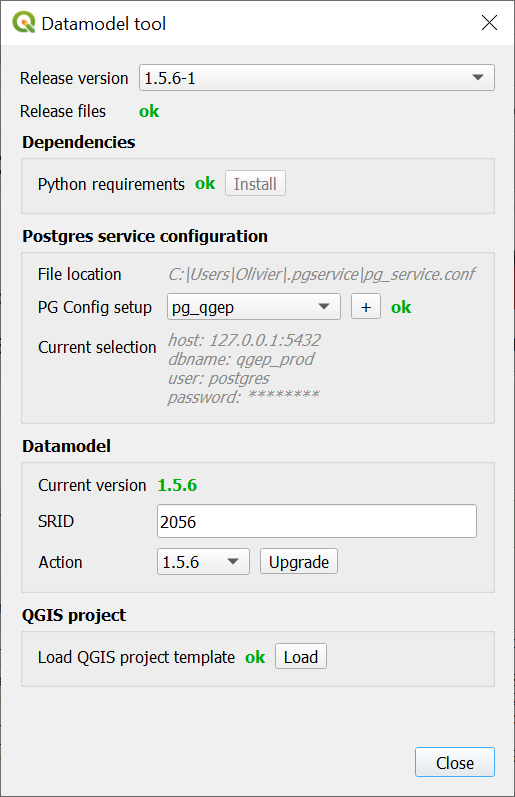
Release:
Version: die Version, die angewendet werden soll. Sofern der
Entwicklermodusin den QGEP-Einstellungen nicht aktiviert ist, ist nur die letzte stabile Version verfügbar. Die Auswahl einer anderen als der letzten stabilen Version sollte nur in einer Testdatenbank verwendet werden, da dies die Datenbank in einen inkonsistenten Zustand versetzen könnte.
Abhängigkeiten:
Python-Anforderungen: Wenn die Python-Anforderungen fehlen, klicken Sie auf die Schaltfläche Installieren, um zu versuchen, sie automatisch zu installieren. Beachten Sie, dass dies nicht auf allen Systemen funktionieren wird. Wenn dies fehlschlägt, können Sie versuchen, QGIS mit Administratorrechten zu starten, oder die Abhängigkeiten manuell installieren.
Postgres-Dienstkonfigurationen:
Dateispeicherort: zeigt den Speicherort der verwendeten Datei
pg_service.confanPG Config: ermöglicht die Auswahl der Postgres-Dienstkonfiguration der Datenbank, mit der Sie arbeiten möchten. WARNUNG: Standardmässig ist der erste Eintrag ausgewählt, der möglicherweise nicht mit der Datenbank übereinstimmt, die von Ihrem aktuell geöffneten QGEP-Projekt verwendet wird.
``+`` Schaltfläche: öffnet ein Dienstprogramm, um Einträge aus Ihrer
pg_service.confDatei direkt hinzuzufügen oder zu bearbeiten.
Siehe auch Arbeitsplatzrechner Einrichten um mehr über die
pg_service.confDatei zu erfahren.Datenmodel
Aktuelle Version: zeigt die Datenmodell-Version der ausgewählten Datenbank an
SRID: ermöglicht die Anpassung der SRID (wird nur bei der Initialisierung der Datenbank unterstützt)
Aktion: ermöglicht die Initialisierung oder Aktualisierung eines Datenmodells auf eine bestimmte Version. WARNUNG: Dadurch wird das Datenmodell in der angegebenen Datenbank geändert. Stellen Sie sicher, dass Sie eine vollständige und funktionierende Sicherung Ihrer Datenbank haben, bevor Sie ein Upgrade durchführen.
QGIS Projekt
Laden: öffnet das QGIS-Vorlagenprojekt, das bereits für die oben ausgewählte Datenbank konfiguriert ist
4.5.2.2. Fehlerbehebung
Falls Sie bei der Verwendung des Datenmodell-Werkzeugs auf Probleme oder Fehler stossen, sehen Sie sich unbedingt die Registerkarte QGEP in den Protokollen mit den Meldungen an, die Ihnen Hinweise zu Fehlern geben können (einschliesslich der von den zugrunde liegenden Werkzeugen zurückgegebenen Fehler).
Stellen Sie sicher, dass Sie diese Informationen angeben, wenn Sie einen Fehlerbericht einreichen oder um Unterstützung bei einem Dienstleister bitten.